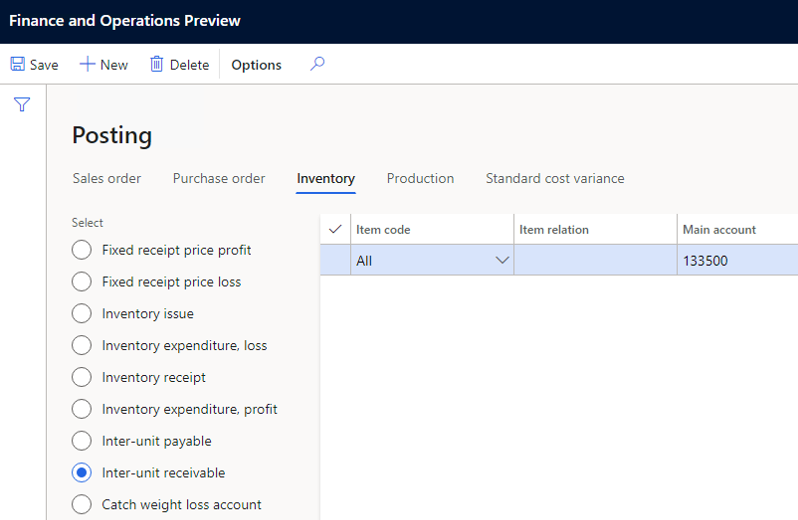Unterstützung der Steuerfunktion bei Umlagerungsaufträgen
Dieser Artikel enthält Informationen zur Steuerberechnung und Buchungsintegration in Umlagerungsaufträgen. Mit dieser Funktion können Sie die Steuerberechnung und Buchung in Umlagerungsaufträgen für Bestandsübertragungen einrichten. Nach den Bestimmungen der Europäischen Union (EU) zur Mehrwertsteuer (MwSt.) werden Bestandsübertragungen als innergemeinschaftliche Versorgung und innergemeinschaftliche Akquisitionen betrachtet.
Um diese Funktionalität zu konfigurieren und zu verwenden, müssen Sie drei Hauptschritte ausführen:
- RCS-Einrichtung: Richten Sie im Regulatory Configuration Service (RCS) die Steuerfunktion, Steuercodes und die Anwendbarkeit von Steuercodes für die Ermittlung des Steuercodes in Umlagerungsaufträgen ein.
- Dynamics 365 Finance-Einrichtung: Aktivieren Sie in Finance die Funktion Steuer im Umlagerungsauftrag, richten Sie die Steuerberechnungsparameter für den Bestand ein und richten Sie die wichtigsten Steuerparameter ein.
- Bestandseinrichtung: Richten Sie die Bestandskonfiguration für Umlagerungsauftragstransaktionen ein.
Hinweis
Die Funktionalität von RCS wird mit dem Globalization Studio-Arbeitsbereich in Finance in Version 10.0.39 zusammengeführt. Weitere Informationen finden Sie unter Zusammenführung des Regulatory Configuration Service (RCS) mit dem Globalization Studio-Arbeitsbereich.
Wenn Sie Version 10.0.39 oder höher verwenden, verwenden Sie den Globalization Studio-Arbeitsbereich in Finance anstelle von RCS.
Steuerberechnung für Steuer- und Überweisungsauftragstransaktionen einrichten
Befolgen Sie diese Schritte, um die Steuer einzurichten, die in einem Umlagerungsauftrag enthalten ist. In dem hier gezeigten Beispiel erfolgt der Umlagerungsauftrag von den Niederlanden nach Belgien.
Wählen Sie auf der Seite Steuerberechnungsfunktion auf der Registerkarte Versionen den Entwurf der Funktionsversion aus und wählen Sie dann Bearbeiten aus.
Wählen Sie auf der Seite Einrichtung der Steuerfunktionen auf der Steuercode-Registerkarte Hinzufügen aus, um neue Steuercodes zu erstellen. In diesem Beispiel werden drei Steuercodes erstellt: NL-befreit, BE-RC-21 und BE-RC+21.
Wenn ein Umlagerungsauftrag aus einem Lager in den Niederlanden versendet wird, wird der niederländische Steuercode für Mehrwertsteuerbefreiung (NL-befreit) angewandt.
Erstellen Sie den Steuercode NL-befreit.
- Wählen Sie Hinzufügen, geben Sie NL-befreit in dem Steuercode-Feld ein.
- Wählen Sie Nach Nettobetrag in dem Steuerkomponente-Feld.
- Wählen Sie Speichern aus.
- Wählen Sie Hinzufügen in der Satz-Tabelle.
- Stellen Sie Ist befreit auf Ja im Abschnitt Allgemein ein.
- Geben Sie im Feld BefreiungscodeC ein.
Wenn ein Umlagerungsauftrag in einem belgischen Lager eingeht, wird die Verlagerung der Steuerschuld mithilfe der Steuercodes BE-RC-21 und BE-RC+21 angewendet.
Erstellen Sie den Steuercode BE-RC-21.
- Wählen Sie Hinzufügen, geben Sie BE-RC-21 in dem Steuercode-Feld ein.
- Wählen Sie Nach Nettobetrag in dem Steuerkomponente-Feld.
- Wählen Sie Speichern aus.
- Wählen Sie Hinzufügen in der Satz-Tabelle.
- Geben Sie -21 im Feld Steuersatz ein.
- Stellen Sie Ist Verlagerung der Steuerschuld auf Ja im Abschnitt Allgemein ein.
- Wählen Sie Speichern aus.
Erstellen Sie den Steuercode BE-RC+21.
- Wählen Sie Hinzufügen, geben Sie BE-RC+21 in das Feld Steuercode ein.
- Wählen Sie Nach Nettobetrag in dem Steuerkomponente-Feld.
- Wählen Sie Speichern aus.
- Wählen Sie Hinzufügen in der Satz-Tabelle.
- Geben Sie 21 im Feld Steuersatz ein.
- Wählen Sie Speichern aus.
Definieren Sie die Steuergruppe.
- Wählen Sie Spalten verwalten, und wählen Sie dann das Zeilenfeld Steuergruppe.
- Wählen Sie -> und dann OK aus.
- Wählen Sie zum Hinzufügen einer Steuergruppe Hinzufügen.
- Geben Sie in der Spalte SteuergruppeAR-EU ein und wählen Sie dann den Steuercode NL-Befreit.
- Wählen Sie zum Hinzufügen einer Steuergruppe Hinzufügen.
- Geben Sie in der Spalte SteuergruppeRC-VAT ein und wählen Sie dann die Steuercodes BE-RC-21 und BE-RC+21.
Definieren Sie die Artikelsteuergruppe.
- Wählen Sie Spalten verwalten, und wählen Sie dann das Zeilenfeld Artikelsteuergruppe.
- Wählen Sie -> und dann OK aus.
- Wählen Sie zum Hinzufügen einer Artikelsteuergruppe Hinzufügen.
- Geben Sie VOLL in der Spalte Artikelsteuergruppe ein. Wählen Sie die Steuercodes BE-RC-21, BE-RC+21, und NL-Befreit aus.
Definieren Sie die Anwendbarkeit der Steuergruppe.
Wählen Sie Spalten verwalten und dann Spalten aus, die zum Erstellen der Anwendbarkeitstabelle verwendet werden sollen.
Notiz
Stellen Sie sicher, dass Sie die Spalten Geschäftsprozess und Steuerarten zur Tabelle hinzufügen. Beide Spalten sind für die Steuerfunktionalität in Umlagerungsaufträgen von wesentlicher Bedeutung.
Fügen Sie Anwendbarkeitsregeln hinzu. Lassen Sie das Feld Steuergruppe nicht leer.
Fügen Sie eine neue Regel für die Lieferung von Umlagerungsaufträgen hinzu.
- Wählen Sie Hinzufügen in der Anwendbarkeitsregeln-Tabelle.
- Wählen Sie im Geschäftsprozess-Feld Bestand aus, um die Regel für einen Umlagerungsauftrag anwendbar zu machen.
- Geben Sie im Lieferung von Land/Region-Feld NLD ein.
- Geben Sie im Lieferung an Land/Region-Feld BEL ein.
- Wählen Sie im Steuerart-Feld Ausgabe aus, um die Regel für die Lieferung eines Umlagerungsauftrags anwendbar zu machen.
- Wählen Sie im Feld SteuergruppeAR-EU.
Fügen Sie eine weitere Regel für den Empfang von Umlagerungsaufträgen hinzu.
- Wählen Sie Hinzufügen in der Anwendbarkeitsregeln-Tabelle.
- Wählen Sie im Geschäftsprozess-Feld Bestand aus, um die Regel für einen Umlagerungsauftrag anwendbar zu machen.
- Geben Sie im Lieferung von Land/Region-Feld NLD ein.
- Geben Sie im Lieferung an Land/Region-Feld BEL ein.
- Wählen Sie im Steuerart-Feld Eingabe aus, um die Regel für den Empfang eines Umlagerungsauftrags anwendbar zu machen.
- Wählen Sie im Feld SteuergruppeRC-VAT.
Definieren Sie die Anwendbarkeit der Artikelsteuergruppe.
Wählen Sie Spalten verwalten und dann Spalten aus, die zum Erstellen der Anwendbarkeitstabelle verwendet werden sollen.
Fügen Sie Anwendbarkeitsregeln hinzu.
Notiz
Wenn die Mehrwertsteuergruppe, die in den Zeilen Ihrer steuerpflichtigen Belege voreingestellt ist, bereits korrekt ist, lassen Sie diese Matrix leer.
Fügen Sie eine neue Regel für die Lieferung un den Empfang von Umlagerungsaufträgen hinzu.
- Wählen Sie auf der Seite Anwendbarkeitsregeln die Option Hinzufügen.
- Wählen Sie im Geschäftsprozess-Feld Bestand aus, um die Regel für den Umlagerungsauftrag anwendbar zu machen.
- Wählen Sie im Feld ArtikelsteuergruppeVOLL.
Vervollständigen und veröffentlichen Sie die neue Steuerfunktionsversion.
Einrichten von Finance für Umlagerungsauftragstransaktionen
Führen Sie folgende Schritte aus, um Steuern für Umlagerungsaufträge zu aktivieren und einzurichten.
Navigieren Sie in Finanzen zu Arbeitsbereiche>Funktionsverwaltung.
Suchen und wählen Sie in der Liste die Funktion Steuer im Umlagerungsauftrag und dann Jetzt aktivieren aus, um sie einzuschalten.
Wichtig
Die Funktion Steuer im Umlagerungsauftrag ist vollständig von der Steuerberechnungsfunktion abhängig. Daher kann sie erst aktiviert werden, nachdem Sie den Parameter Erweiterte Steuerberechnung aktivieren auf der Seite Steuerberechnungsparameter aktiviert haben.

Aktivieren Sie den Steuerberechnungsparameter Erweiterte Steuerberechnung aktivieren und wählen Sie den Bestands-Geschäftsprozess aus.
Wichtig
Sie müssen diesen Schritt für jede juristische Person in Finance ausführen, für die die Steuerberechnungsfunktion und die Funktionalität für Steuern in Umlagerungsaufträgen verfügbar sein sollen.
- Gehen Sie zu Steuern>Einrichtung>Steuerkonfiguration>Steuerberechnungsparameter.
- Wählen Sie im Geschäftsprozess-Feld Bestand aus.
Stellen Sie sicher, dass der Mechanismus zur Verlagerung der Steuerschuld eingerichtet ist. Gehen Sie zu Hauptbuch>Einrichtung>Parameter und überprüfen Sie dann auf der Registerkarte Verlagerung der Steuerschuld, ob die Option Verlagerung der Steuerschuld aktivieren auf Ja gesetzt ist.
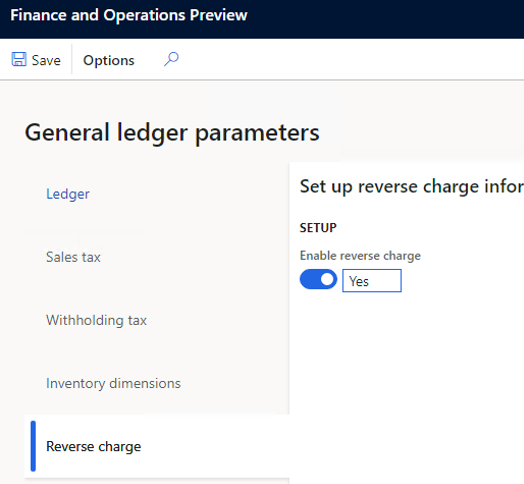
Stellen Sie sicher, dass die zugehörigen Steuercodes, Steuergruppen, Artikelsteuergruppen und Mehrwertsteuererfassungsnummern in Finance gemäß dem Steuerberechnungsleitfaden eingerichtet wurden.
Richten Sie ein Zwischentransitkonto ein. Dieser Schritt ist nur erforderlich, wenn die Steuer, die auf einen Umlagerungsauftrag angewendet wird, nicht auf einen Mechanismus für Steuerbefreiung oder Verlagerung der Steuerschuld anwendbar ist.
Navigieren Sie zu Steuer>Einstellungen>Mehrwertsteuer>Sachkontenbuchungsgruppen.
Wählen Sie im Feld Zwischentransit ein Sachkonto aus.

Einrichten von Basisbestand für Umlagerungsauftragstransaktionen
Befolgen Sie diese Schritte, um den Grundbestand einzurichten und Umlagerungsauftragstransaktionen zu ermöglichen.
Erstellen Sie „Lieferung von“- und „Lieferung an“-Sites für Ihre Lager in verschiedenen Ländern oder Regionen und fügen Sie die primäre Adresse für jede Site hinzu.
- Gehen Sie zu Lagerortverwaltung>Einrichtung>Lager>Standorte.
- Wählen Sie Neu, um die Site zu erstellen, die Sie später einem Lager zuweisen werden.
- Wiederholen Sie Schritt 2 für alle anderen Sites, die Sie erstellen müssen.
Notiz
Eine der von Ihnen erstellten Sites sollte Transit benannt werden. In späteren Schritten dieses Verfahrens ordnen Sie diese Site dem Transitlager zu, damit steuerliche Bestandsbelege in „Lieferung“- und „Empfang“-Transaktionen für Umlagerungsaufträge gebucht werden können. Die Adresse der Transit-Site spielt für die Steuerberechnung keine Rolle. Sie können es daher leer lassen.
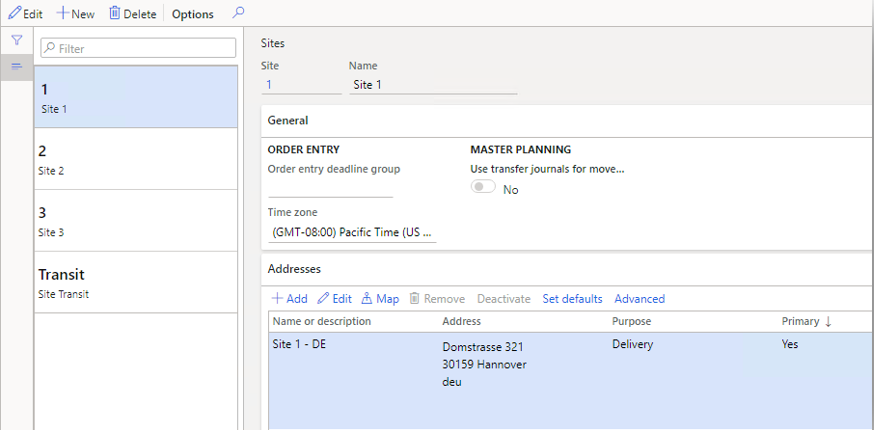
Erstellen Sie „Lieferung von“-, „Transit“- und „Lieferung an“-Lagerorte. Alle Adressinformationen, die in einem Lagerhaus verwaltet werden, überschreiben die Site-Adresse bei der Steuerberechnung.
Navigieren Sie zu Lagerortverwaltung>Einstellungen>Lagerort>Lagerorte.
Wählen Sie Neu, um einen Lagerort zu erstellen und einer entsprechenden Site zuzuweisen.
Wiederholen Sie Schritt 2, um nach Bedarf ein Lager für jede Site zu erstellen.
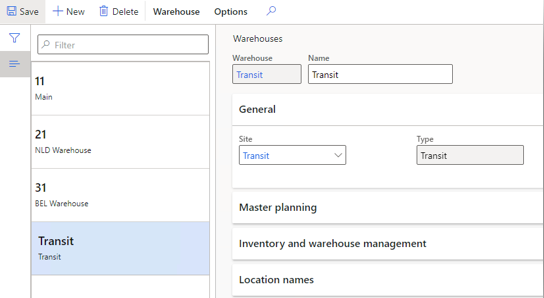
Notiz
Für ein „Lieferung von“-Lager muss ein Transitlager im Feld Transitlager für Umlagerungsauftragstransaktionen ausgewählt werden.
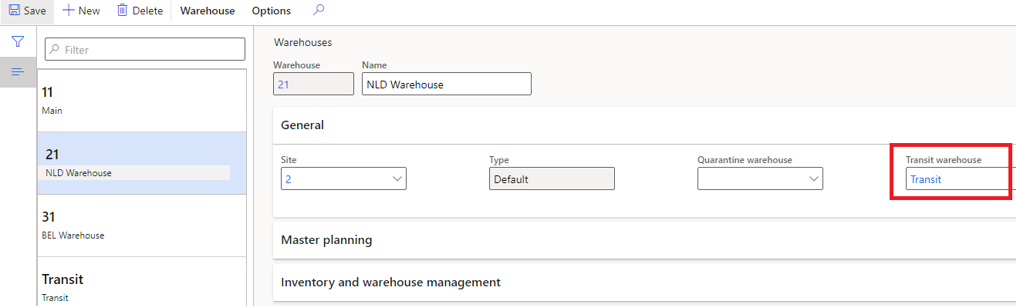
Überprüfen Sie, ob die Bestandsbuchungskonfiguration für Umlagerungsauftragstransaktionen eingerichtet ist.
Navigieren Sie zu Lagerverwaltung>Einstellungen>Buchung>Buchung.
Überprüfen Sie auf der Registerkarte Bestand, ob ein Sachkonto für beide Buchungen, Lagerabgang und Lagerzugang, eingerichtet ist.
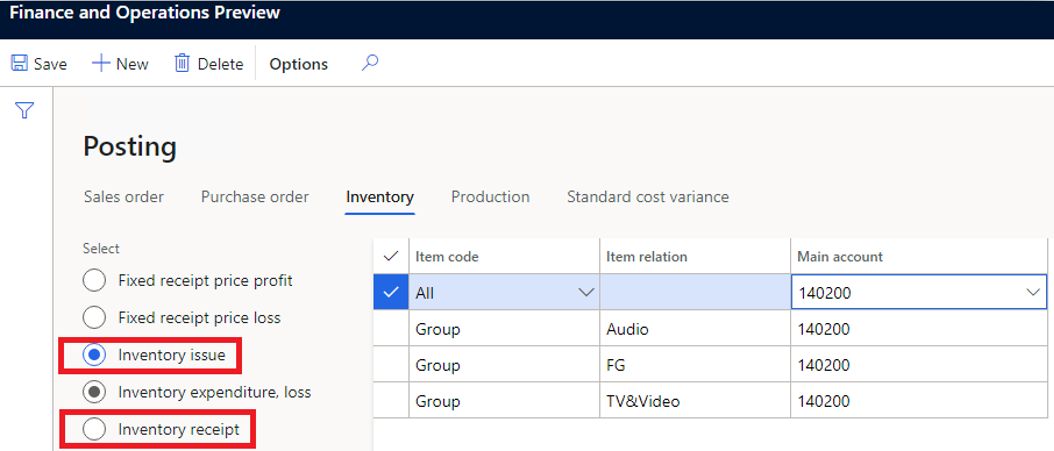
Stellen Sie sicher, dass ein Sachkonto für die Umlagerungszugang-Buchung eingerichtet ist.
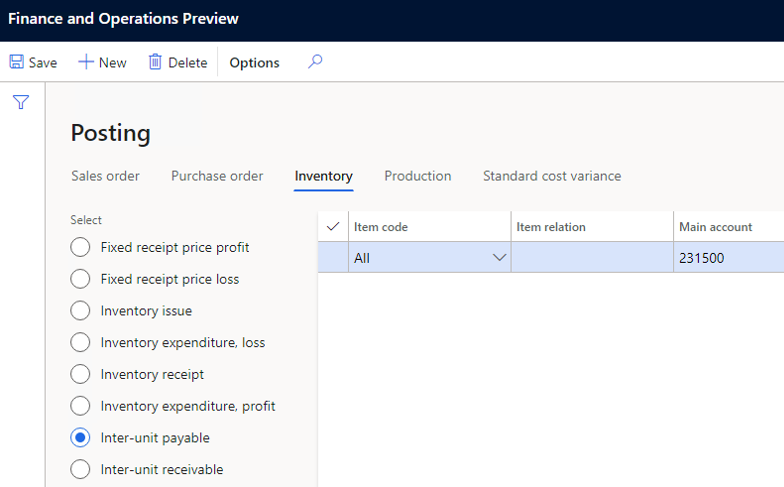
Stellen Sie sicher, dass ein Sachkonto für die Umlagerungsabgang-Buchung eingerichtet ist.